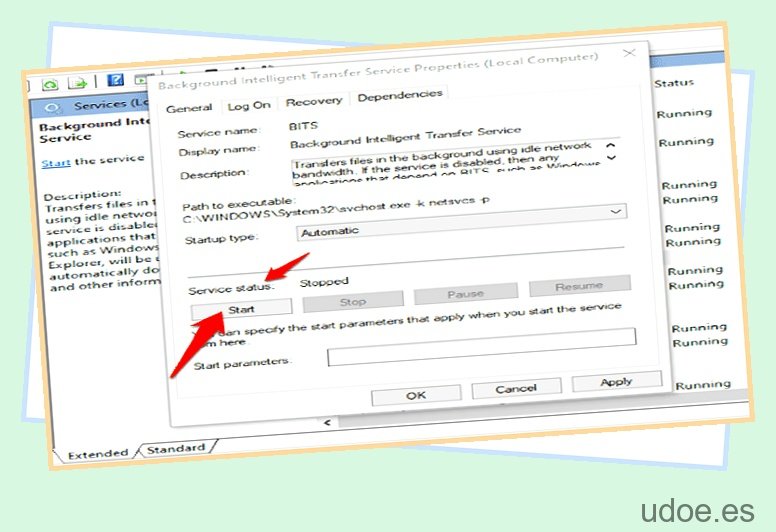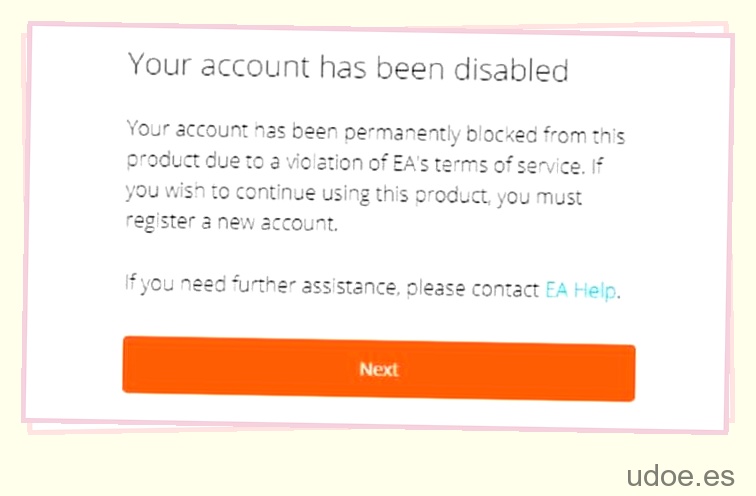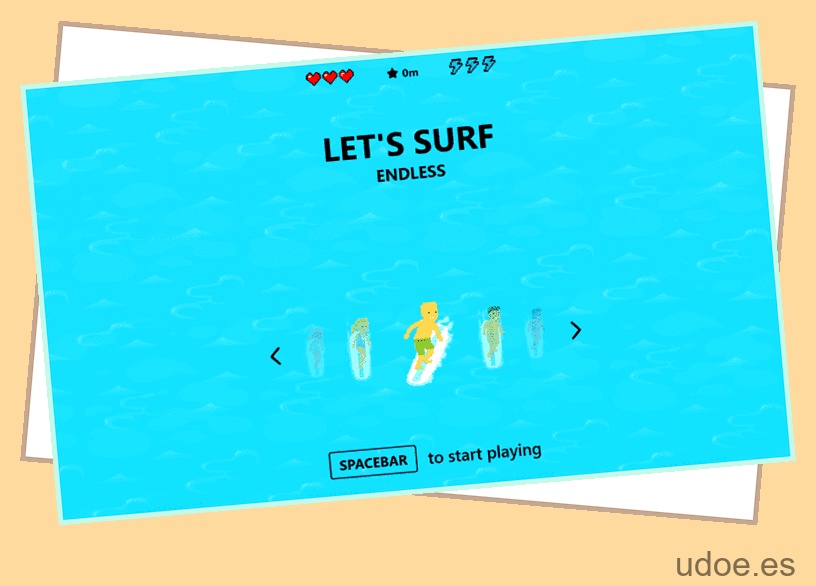AirPlay de Apple brinda a los usuarios de Apple la oportunidad perfecta para transmitir contenido de forma inalámbrica desde su dispositivo Apple a través de su altavoz o televisor. Si bien AirPlay normalmente funciona de maravilla sin contratiempos, como cualquier pieza de tecnología, no es raro que las cosas salgan mal.
Si tu AirPlay no funciona, podemos ayudarte. Hoy, en esta publicación, le mostraremos cómo puede reparar AirPlay si se congela, se retrasa o no funciona en absoluto. Si tiene alguno de estos problemas con su iPhone, Mac, Apple TV o iPad, no vaya a ningún lado.
¡Vamos directo a ello!
Arreglo rapido
Si no tiene tiempo para leer nuestra publicación y necesita las mejores soluciones rápidamente, pruebe algunos métodos a continuación.
- Asegúrese de que todos sus dispositivos estén encendidos, cerca uno del otro y no en modo de suspensión.
- Siempre puede intentar conectar sus dispositivos a la misma red.
- Asegúrese de que sus dispositivos tengan todas las actualizaciones más recientes.
- Compruebe si AirPlay se ha restringido o bloqueado accidentalmente por un cortafuegos o restricciones de contenido y privacidad.
- Reinicie todos sus dispositivos. Si esto no funciona, intente actualizar su enrutador también.
¿Qué es Apple AirPlay y cómo podemos usarlo?
Para aquellos que no lo saben, AirPlay es un software que permite a los usuarios de Apple transmitir contenido desde sus dispositivos Apple a un televisor o altavoz. Solo podemos usar AirPlay con productos y dispositivos Apple compatibles con AirPlay.
Una vez que se haya activado AirPlay, su televisor reflejará exactamente lo que hay en el dispositivo desde el que está jugando.
Todo lo que necesita para usar AirPlay es su dispositivo Apple, ya sea Mac, iPhone, iPad o Apple TV, y una conexión Wi-Fi.
Luego será recibido con la opción de conexión AirPlay cada vez que use diferentes aplicaciones como Música, TV, YouTube, Videos, Fotos y Safari. Cuando el ícono esté visible, simplemente seleccione el dispositivo a través del cual desea transmitir y el contenido que desea enviar.
1
Cómo solucionar sus problemas de AirPlay
No es raro experimentar problemas al intentar usar AirPlay. Sin embargo, afortunadamente, casi todos los problemas que puede encontrar se resuelven fácilmente. A continuación, encontrará varios consejos para la solución de problemas que deberían ayudarlo a solucionar cualquier problema de AirPlay que tenga.
Paso
1
Alternar Bluetooth
Apague Bluetooth y vuelva a encenderlo. Puede hacerlo fácilmente desde el Centro de control.
Alternativamente, diríjase a CONFIGURACIÓN> GENERAL> BLUETOOTH y luego desactívelo.
Paso
2
Alternar Wi-Fi
Apague su Wi-Fi y vuelva a encenderlo.
Esto se puede encontrar nuevamente en la sección CONFIGURACIÓN y GENERAL en su dispositivo iOS.
Paso
3
Firmware WiFi
¿Está actualizado el firmware de su Wi-Fi? De lo contrario, esta podría ser la razón por la que su AirPlay no funciona.
Paso
4
Compruebe la red correcta
Debe asegurarse de que su dispositivo AirPlay y su dispositivo Apple estén conectados a la misma red.
Paso
5
Revisa tu Apple TV para ver si hay actualizaciones
Paso
6
reiniciar enrutador
Reiniciar su enrutador podría solucionar cualquier problema de conectividad.
Paso
7
Comprobar actualizaciones de dispositivos
Al acceder a la sección Actualización de software de su dispositivo iOS, puede asegurarse de que su dispositivo esté completamente actualizado.
Paso
8
Reiniciar todos los dispositivos
Reinicie todos sus dispositivos. Para hacer esto, probablemente tendrá que desconectar la alimentación.
Paso
9
Usa un dispositivo
Solo use un dispositivo para transmitir. Si dos dispositivos intentan AirPlay a la vez, esto causará problemas.
Paso
10
Comprobar si hay aplicaciones que interfieren
Desinstalar cualquier aplicación que haga algo similar a AirPlay podría funcionar. Aplicaciones como Duet que hacen lo mismo, a menudo interfieren.
Paso
11
Consultar restricciones
Asegurarse de que no haya restricciones puede ayudar a habilitar AirPlay una vez más.
Vaya a AJUSTES > TIEMPO DE PANTALLA > RESTRICCIONES DE CONTENIDO Y PRIVACIDAD para cambiar los permisos.
2
Solución de problemas de AirPlay en tu Mac
Si tiene problemas para que su AirPlay funcione con su Mac, es posible que también deba realizar algunos de estos pasos adicionales.
Paso
1
Evita que tu cortafuegos restrinja AirPlay
Su Firewall en realidad podría estar bloqueando AirPlay, lo que podría ser la razón por la que no se conecta a sus otros dispositivos. Para solucionar este problema, diríjase a PREFERENCIAS, busque SEGURIDAD Y PRIVACIDAD, luego haga clic en FIREWALL.
Cuando llegue allí, haga clic en el pequeño candado antes de ingresar su contraseña de administrador. Esto le permitirá hacer cambios. A continuación, puede abrir OPCIONES DE FIREWALL. Una vez hecho esto, asegúrese de que la sección que dice «Bloquear todas las conexiones entrantes» esté desactivada.
Paso
2
Apaga tu Mac
El siguiente paso es apagar tu Mac. Haga esto manteniendo presionado el botón de encendido.
Paso
3
reiniciar la mac
Ahora puede reiniciar la Mac. Cuando reinicie la Mac, también querrá restablecer su PRAM y NVRAM. Para hacer esto, mantenga presionada OPCIÓN + COMANDO + P + R mientras reinicia la Mac.
Deberá mantener presionadas estas teclas durante aproximadamente 20 segundos, o hasta que se escuche el sonido del timbre de inicio. Esto restablecerá la configuración temporal, como el disco de inicio, la resolución de pantalla y el volumen, lo que ahora debería ayudar a que AirPlay vuelva a funcionar correctamente.
Pensamientos finales
En esta breve publicación, le mostramos las diferentes cosas que puede hacer para intentar reparar su AirPlay. Si bien puede ser muy frustrante cuando AirPlay no funciona, como puede ver en nuestras soluciones de solución de problemas, resolver el problema no es tan difícil.
Ahora que tiene estas soluciones a su disposición, comience a probar los métodos y vea cuál soluciona su AirPlay.